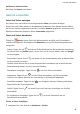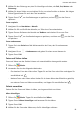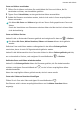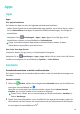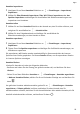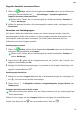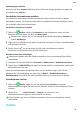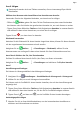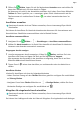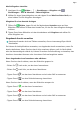MatePad T 8 User Guide-(KOB2-L09&W09,EMUI10.0_01,DE)
Table Of Contents
- Inhaltsverzeichnis
- Wesentliches
- Standardgesten
- Systemnavigation
- Phone Clone
- Bildschirm sperren und entsperren
- Startbildschirm kennenlernen
- Benachrichtigungs- und Statussymbole
- Verknüpfungstasten
- Startbildschirm-Widgets
- Hintergrund festlegen
- Screenshots&Bildschirmaufnahme
- Benachrichtigungen anzeigen und löschen
- Toneinstellungen anpassen
- Text eingeben
- Geteilter Bildschirmmodus und Floating-Fenster
- Gerät ein- und ausschalten oder neu starten
- Aufladen
- Intelligente Funktionen
- Kamera und Galerie
- Apps
- Apps
- Kontakte
- Telefon
- Nachrichten
- Kalender
- Uhr
- Memo
- Rekorder
- Rechner
- Schnell auf häufig verwendete App-Funktionen zugreifen
- Tabletmanager
- Phone Clone
- Einstellungen
- WLAN
- Bluetooth
- Mobile Daten
- Weitere Verbindungen
- Startbildschirm&Hintergrund
- Anzeige&Helligkeit
- Töne&Vibration
- Benachrichtigungen
- Biometrie&Passwort
- Apps
- Akku
- Speicher
- Sicherheit
- Privatsphäre
- Bedienungshilfen
- System&Aktualisierungen
- Über das Tablet
Kontaktgruppen löschen
Halten Sie auf dem Gruppen-Bildschirm die zu löschende Gruppe gedrückt und tippen Sie
anschließend auf Löschen.
Persönliche Informationen erstellen
Sie können eine Visitenkarte mit Ihren persönlichen Daten erstellen, die Sie an andere
weitergeben können. Sie können auch persönliche Notfallinformationen hinzufügen, damit
Sie im Notfall schnell Hilfe rufen können.
Persönliche Visitenkarte erstellen
1 Önen Sie Telefon, wählen Sie Kontakte auf der Registerkarte unten auf dem
Bildschirm aus und tippen Sie dann auf Meine Karte.
Önen Sie für Tablets, die nur Internetzugri per WLAN bereitstellen, Kontakte im
Ordner Werkzeuge.
2 Legen Sie Ihr Prolbild fest und geben Sie persönliche Daten wie Name, Geschäftsadresse
und Telefonnummer ein.
3 Tippen Sie auf , um automatisch eine QR-Code Visitenkarte zu erstellen.
Sie können Ihre Visitenkarte über den QR-Code teilen.
Notfallinformationen hinzufügen
Sprachanrufe werden nicht auf Tablets unterstützt, die nur Internetzugri per WLAN
bereitstellen.
1 Navigieren Sie über den Bildschirm Kontakte zu Meine Karte > Notfallinformationen.
2 Tippen Sie auf HINZUFÜGEN und legen Sie Ihre persönlichen, medizinischen und Notfall-
Kontaktinformationen fest.
Wenn Sie Notfallkontakte hinzugefügt haben und ein Notfall vorliegt, rufen Sie den
Bildschirm zur Passworteingabe auf, gehen Sie zu Notruf > Notfallinformationen >
Notfallkontakte und wählen Sie einen Notfallkontakt aus, um einen Anruf zu tätigen.
Kontaktspuren löschen
1 Önen Sie Telefon, tippen Sie auf die Registerkarte Kontakte am unteren
Bildschirmrand und tippen Sie dann auf den Kontakt, für den Sie Kontaktspuren löschen
möchten.
2 Gehen Sie zu > Verlauf löschen > Löschen, um alle Anruf- und
Nachrichtenaufzeichnungen für diesen Kontakt zu löschen.
Diese Funktion wird nicht auf Tablets unterstützt, die nur Internetzugri per WLAN
bereitstellen.
Telefon
Apps
24